你買了你夢寐以求的iPhone嗎?祝賀!在獲得您一直渴望的小工具后,會有一種特別的興奮。但是,您可能會在某一天早上醒來時發現 iPhone屏幕出現故障。亮度開始變化,螢幕閃爍,有時變得無回應。幸運的是,您不是唯一遇到該問題的人。螢幕故障是iPhone用戶面臨的最常見問題之一。
本文將説明您瞭解iPhone出現故障的原因以及您可以採取哪些措施來補救這種情況。
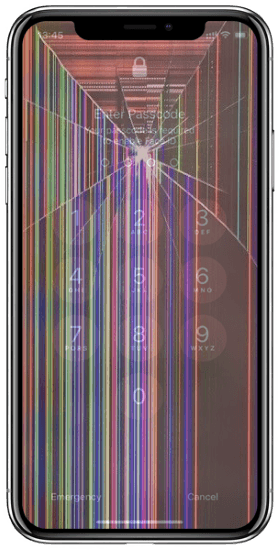
由於各種原因,包括硬體問題、存儲空間不足、操作系統過時等,您的珍貴小工具可能會出現異常。發生這種情況時,您開始遇到問題,例如螢幕在沒有人觸摸的情況下運行,螢幕上的線條等。
以下是iPhone螢幕故障的一些原因:
也可以參考:
現在您知道iPhone可能有什麼問題,讓我們看看如何補救這種情況。有幾種解決方案可用,具體取決於導致問題的原因。以下是您可以嘗試的一些修復程式:
為什麼我的 iPhone 總是出現故障,修復它的可靠方法是什麼?由於本文第 1 部分中討論的幾個問題,您的 iPhone 螢幕可能會出現故障。解決此問題的可靠方法是使用專業的 iOS 問題修復工具,例如 iOS System Recovery。這個強大的工具提供了一個多合一的 iOS 問題解決方案。它修復了 iOS 問題,例如螢幕故障、iPhone 螢幕死機等。
使用 iOS 系統恢復應用程式,您可以確保所有iPhone問題都得到滿足。該應用程式已獲得大量正面評價,並被全球數百萬人使用。
以下是一些 iOS System Recovery應用程式 的功能 ,使其成為首選工具:
以下是如何使用 iOS 系統恢復應用程式修復iPhone螢幕故障:
01在您的PC上下載並安裝 iOS System Recovery 軟體。使用USB將iPhone設備連接到您的PC。按兩下軟體介面上的更多工具,然後選擇iOS系統恢復。您將看到「iPhone系統恢復」 視窗。

02按 「開始 」按鈕啟動以解決問題。按 「問題 」圖示並按照指南操作,以允許您的iPhone進入DFU或恢復模式。

03接下來,點擊 修復 按鈕下載 iOS 固件。下載韌體後。 iOS System Recovery會將iPhone上的問題修復為正常。

如果螢幕故障仍然存在,您可以嘗試嘗試重新啟動iPhone。強制設備重新啟動會重置當前進程,這可能有助於阻止故障。硬重啟過程可能因小工具而異,具體取決於型號。

如果您的 iPhone 有記憶體問題,您可以通過刪除一些檔(包括應用程式、音樂、照片和視頻)來釋放空間。若要檢查存儲狀態,請按照下列步驟操作:
步驟 1。打開 「設置 」應用。
第2步。點擊 「常規 」> 「iPhone存儲 」以檢查剩餘存儲空間。

iPhone儲存空間不足問題?在此處查看本指南>
iPhone儲存空間已滿嗎?如何輕鬆釋放iPhone上的空間有時,手機故障問題可能是由於電池不健康造成的。使用對電源不敏感的應用程式或電池老化時也可能導致該問題。您可以使用以下步驟來檢查電池的健康情況:
步驟 1。打開 「設置 」應用。
第2步。將功能表導航到 電池 圖示並點擊它。
第 3 步。選擇 「電池健康 」選項。
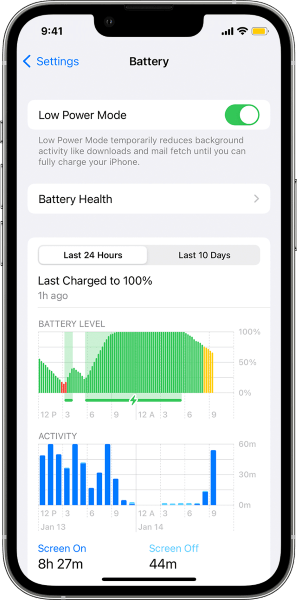
如果報告未顯示峰值性能,則可能是您的 iPhone 出現故障的原因。考慮更換電池。
自動亮度功能派上用場,因為它有助於節省電池壽命。但是,這也可能是iPhone螢幕出現故障的原因。使用以下步驟關閉該功能:
步驟 1。打開iPhone的 “設置 ”應用程式。
第2步。接下來,點擊 可訪問性 > 顯示和文本大小。

第 3 步。將功能表底部的 自動亮度 開關切換到 關閉 模式。
打開“降低透明度”功能也可能有助於解決螢幕故障問題。您可以使用以下程序執行此操作:
只需重複修復程式 5 的前兩個步驟即可。然後切換「降低透明度」按鈕將其打開。
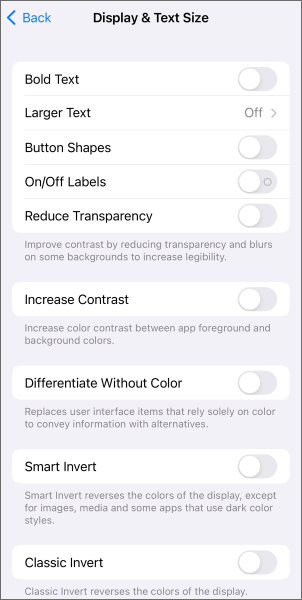
您還可以透過關閉「減少白點」功能來解決螢幕閃爍和故障問題。以下是如何通過關閉「減少白點」功能來修復故障的iPhone螢幕:
只需重複修復程式 5 的前兩個步驟即可。然後向下導航功能表到減少白點功能。撥動該功能旁邊的開關以將其關閉。
當您打開特定應用程式時,您可能會注意到您的 iPhone 閃爍。強制關閉應用可能有助於您解決此問題。您可以使用以下步驟強制特定應用程式停止:
步驟 1。首先按兩下iPhone的 「主頁 」按鈕。或者,向上滑動主螢幕以查看所有後台應用程式。
第2步。確定導致 iPhone 螢幕出現故障的特定應用程式。向上滑動並退出主螢幕以退出它。

另外,請記住在螢幕故障問題開始之前是否安裝了任何應用程式。該問題可能是由於從 App Store 以外的其他來源安裝應用程式或越獄您的設備而引起的。
使用以下程序移除應用程式:
步驟 1。點擊iPhone的 「主頁 」按鈕以訪問所有應用程式。您也可以向上滑動主螢幕。
第2步。確定您懷疑導致問題的特定應用。點擊並按住應用程式的圖示。
第 3 步。 - 圖示將顯示在有問題的應用圖示的左上角。點擊 - 圖示。點擊 刪除應用程式 以從您的設備中刪除該應用程式。

如果您遇到 無法刪除iPhone應用程式 的問題,請查看本指南>
無法刪除iPhone上的應用程式?檢查此處的 8 個修復程式是否有説明!將iPhone的作業系統更新 到最新版本可增強其安全功能並修復軟體故障。使用以下步驟使小工具的 iOS 保持最新:
步驟 1。轉到iPhone的 “設置 ”,然後點擊 “常規 ”選項。
第2步。接下來,導航到 「常規設置」 然後按 「軟體更新」。
第 3 步。點擊 下載並安裝 以安裝任何可用的更新。在更新 iOS之前,請確保您有穩定的互聯網連接。

設備韌體更新(DFU)模式是一個過程,可讓您更改iPhone的作業系統。以下是如何通過 將iPhone置於DFU模式來解決iPhone螢幕故障問題:
步驟 1。按下並釋放 「提高音量 」按鈕,然後按「 降低音量 」按鈕。

第2步。按住 側面 按鈕直到螢幕變黑,然後按住 側面 和 降低音量 鍵 5 秒鐘。
第 3 步。5秒后,鬆開 側 邊鍵並按 住降低音量 鍵,直到iPhone出現在您的計算機上。
解決iPhone故障問題的另一種方法是重置其所有設置或將其恢復出廠設置。您應該將此作為最後的手段,因為它會刪除您的數據。
以下是重置/恢復出廠設置iPhone的過程:
步驟 1。 備份您的iDevice ,以確保您的無價數據的安全。
第2步。打開 「設置 」應用,然後導航到 「常規 > 傳輸」或「重置iPhone 」選項。

第 3 步。要重置手機的設置,請選擇 重置 > 重置所有設置。
要 將iPhone恢復出廠設置,請選擇“ 刪除所有內容和設置”,然後按照螢幕上提供的說明完成重置過程。
如果您嘗試使用上述修復程式修復故障問題,則手機存在硬體問題,但它仍然存在。如果設備有保修,請聯繫Apple支援以支付少量費用進行維修。

更多相關文章:
如何在沒有iTunes的情況下將iPhone恢復出廠設置?(可存取和禁用的iPhone)
iPhone螢幕出現故障可能是一個令人沮喪的折磨。如果您遇到此問題,請嘗試上述任何修復程式來解決它。但是,我們建議您使用 iOS System Recovery,這是一個專業的 iOS 問題修復程式。它保證了 100% iOS 維修成功率,易於使用,並且與所有 iOS 設備原生配合使用。
相關文章:
如何修復iPhone螢幕上的綠線?久經考驗的解決方案就在這裡
如果我的 iPhone 14/13/13 Pro/12 螢幕是黃色的怎麼辦?這是解決方法!